笔记本电脑怎么重装系统
- 分类:教程 回答于: 2022年06月03日 14:48:02
笔记本电脑使用久容易出现反应迟钝、感染木马病毒等故障,这个时候电脑无法使用,很多人都会选择重装系统来解决。那么笔记本电脑如何重装系统?今天,小编就带大家来了解一下笔记本重装电脑简单教程。
工具/原料
系统版本:win7
品牌型号:华硕笔记本
软件版本:系统之家启动U盘12.6.49.30、大番茄一键重装系统V2.0.3.213
方法一:
1. 在电脑上插入系统之家启动U盘,重启电脑。

2. 在键盘上按下bios启动快捷键,进入bios界面,选择启动优先权 #1选项,按回车键选择带USB字样的选项,按F10保存后重启电脑。


3. 进入引导选项界面后点击PE选项进入系统。

4. 进入系统页面后,软件会自动搜索系统镜像,找到镜像后,点击安装,点击开始安装。

5. 弹出窗口后点击确定。

6. 弹出引导修复工具后点击确定。
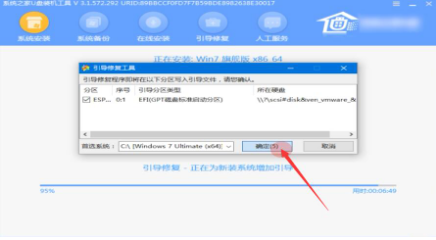
7. 安装完成后,拔出U盘,选择立即重启,等到系统成功进入桌面即可。

方法二:
1. 下载安装大番茄一键重装系统后,打开软件点击立即重装,系统检测电脑环境完成后点击下一步。

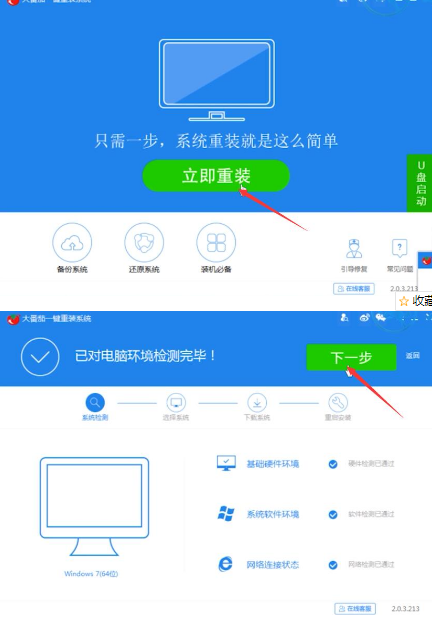
2. 选择需要安装的系统版本后选择安装,等待下载安装完成后重启电脑。
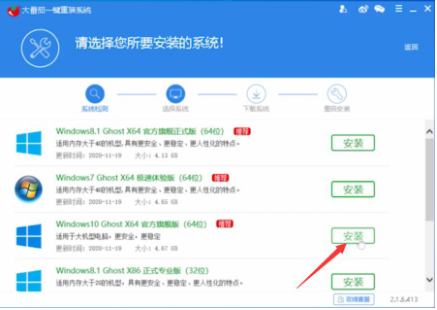

3. 选择大番茄一键重装系统选项,进入系统安装界面。
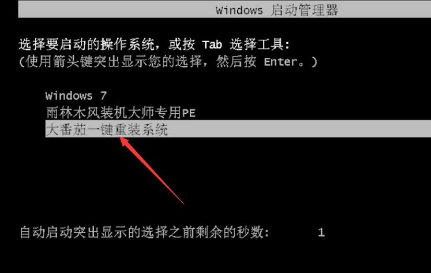
4. 等待系统安装完成后成功进入系统桌面即可。

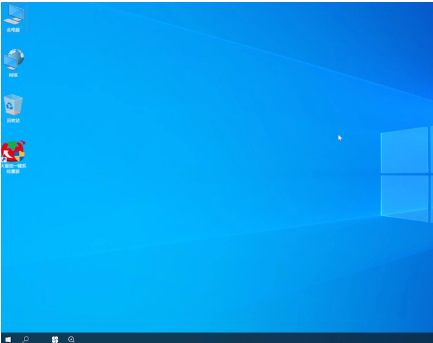
总结:以上就是小编带来的笔记本重装电脑简单教程,希望对大家有所帮助。
 有用
26
有用
26


 小白系统
小白系统


 1000
1000 1000
1000 1000
1000 1000
1000 1000
1000 1000
1000 1000
1000 1000
1000 1000
1000 1000
1000猜您喜欢
- 电脑重装系统教程图文2023/02/22
- 云计算的核心概念与应用场景解析:从基..2024/10/07
- 小白怎么重装电脑系统步骤..2022/12/15
- 电脑截图,小编教你电脑截图快捷键是什..2018/09/29
- 分享win10电脑设置开机密码的方法..2020/11/25
- [QQ幻想]:探索虚拟世界的奇幻冒险..2023/12/03
相关推荐
- 笔记本系统重装教程2016/09/21
- 苹果笔记本重装系统mac系统教程..2022/05/21
- 五个步骤教会你微信分身怎么弄..2022/08/23
- 大白菜重装系统步骤2023/01/04
- 如何快速关闭京东白条:详细步骤与常见..2024/07/10
- 如何正确使用书名号?2023/11/07














 关注微信公众号
关注微信公众号



